Въпреки че повечето от нас вероятно игнорират и дори премахват повечето от стандартните приложения за iPhone (някой изобщо използва ли приложението Clips?), има едно вградено приложение, без което мисля, че не бих могъл да живея. И това е приложението Notes. Независимо дали записвате бърза идея, напомняте за по-късно или правите списък, приложението Notes е удобен цифров бележник. Това, което може да не знаете за това основно приложение, е, че можете да споделяте бележки на iPhone.
да! В последните няколко издания на iOS Apple добави и разшири възможността потребителите да споделят бележки един с друг. Можете също да направите това на macOS и iPadOS, което го прави много по-гъвкав.
В тази публикация ще обхванем всички начини, по които можете да споделяте бележки с приятелите, семейството и колегите си.
Съдържание
- Как работи споделянето на Notes?
-
Как да споделяте бележки на iPhone и Mac
- Споделяйте бележки на iPhone и Mac чрез имейл
- Споделяйте бележки с помощта на Съобщения
- Споделяйте бележки чрез връзка
- Споделяйте бележки с AirDrop
- Как да спрете да споделяте бележка с някого
- Как да управлявате разрешенията за споделяне в приложението Notes
-
Как да си сътрудничите с Notes на iPhone и Mac
- Вижте редакциите на други хора в реално време
- Вижте хронологията на активността на други потребители
-
Споделяйте бележки на iPhone с приятелите си
- Подобни публикации:
Как работи споделянето на Notes?
Първо, обаче, нека покрием как работи тази функция. В крайна сметка, не можете ли просто да направите екранна снимка или да копирате/поставите бележка, за да я споделите с някого?
Технически можете да направите това. Но по-добър начин да го направите е чрез официалната функция за споделяне на приложението Notes. Това работи много подобно на Google Документи, така че ако сте го използвали преди, работи по същия начин.
За тези, които не са запознати със споделянето на документи в реално време, ето как изглежда това:
- Давате на друг потребител възможността да работи върху същата бележка, върху която работите
- След това те могат да редактират тази бележка на друго устройство
- Докато и двамата редактирате и добавяте към бележката, ще виждате работата на другия в реално време
- Това означава, че всяка дума, която въведете, изтриете или промените, незабавно ще се промени и за тях през интернет
Използването на този метод за споделяне на бележки на iPhone и Mac прави изживяването много по-съвместно. Можете да поддържате списък между двама или повече души, да работите върху есе заедно, да пишете бележки напред-назад и да правите всичко друго, за което се сетите.
Как да споделяте бележки на iPhone и Mac
Сега, когато знаете как работи споделянето на бележки на iPhone, сте готови да научите как да го направите. По-долу са изброени четири вградени начина, по които можете да споделите бележка с някой друг на вашия iPhone, iPad или Mac. Процесът е един и същ и на трите устройства. Така че, въпреки че просто ще се съсредоточим върху iPhone, знайте, че указанията могат да бъдат следвани на всяко устройство, което изберете.
Споделяйте бележки на iPhone и Mac чрез имейл
Първият начин за споделяне на бележки на iPhone е чрез имейл. Използването на този метод ще изпрати на човека връзка в имейла му. Когато щракнат върху връзката, тя ще отвори вашата бележка в приложението Notes на тяхното устройство. Това означава, че те ще трябва да имат устройство на Apple, за да го видят, което важи за всички методи в тази статия. Не можете да споделяте бележка в приложението Apple Notes с някой, който няма приложението Apple Notes.
Добре, ето как работи:
- Отворете приложението Notes на вашия iPhone.
- Докоснете бутона на менюто „…“ в горния десен ъгъл на екрана. На Mac ще пропуснете тази стъпка.
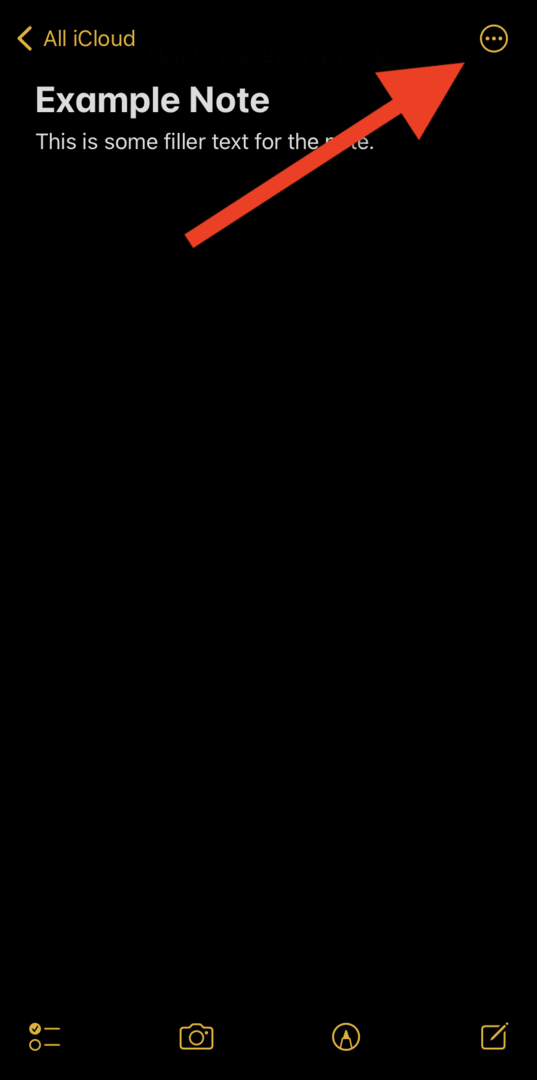
- Докоснете Споделете бележка опция от плъзгащото се меню. Ще има малък човек с „+“ до тях, което е иконата, върху която ще щракнете на Mac.
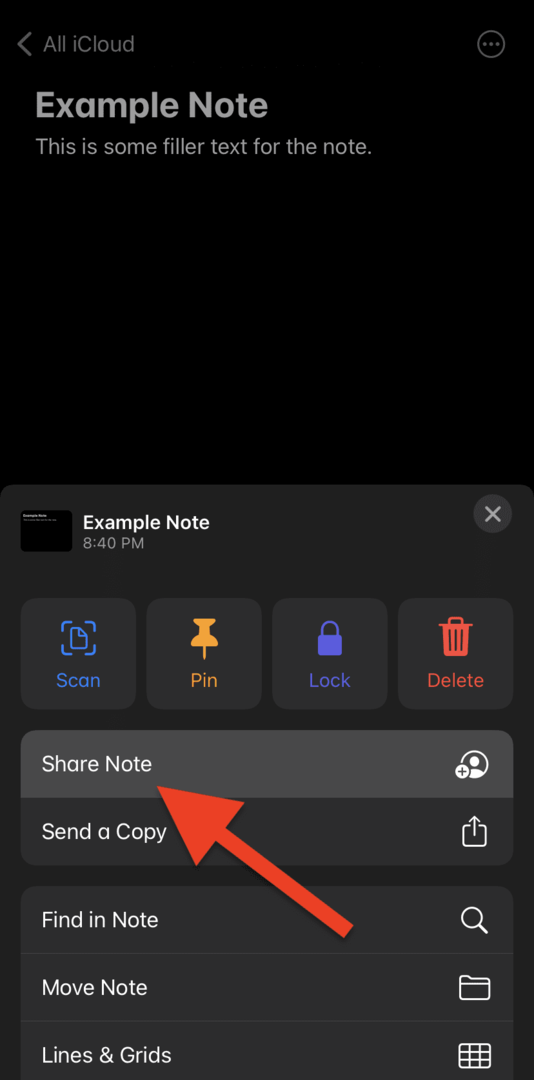
- Докоснете поща бутон, за да споделите тази бележка по имейл. Ако използвате друг имейл клиент, като Gmail, вместо това можете да го докоснете.
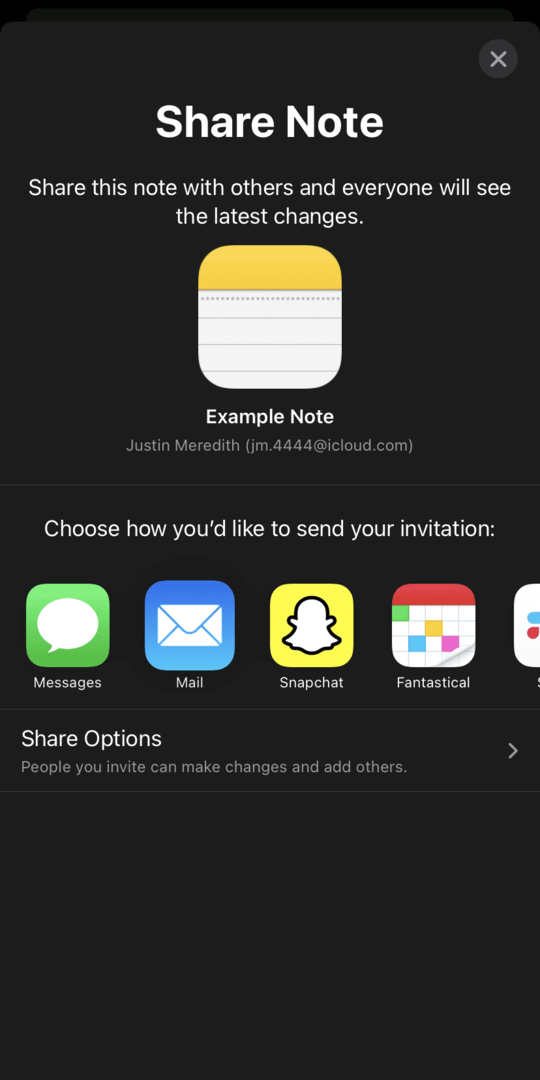
- Изберете хората, с които искате да споделите тази бележка, като въведете техните имейл адреси.
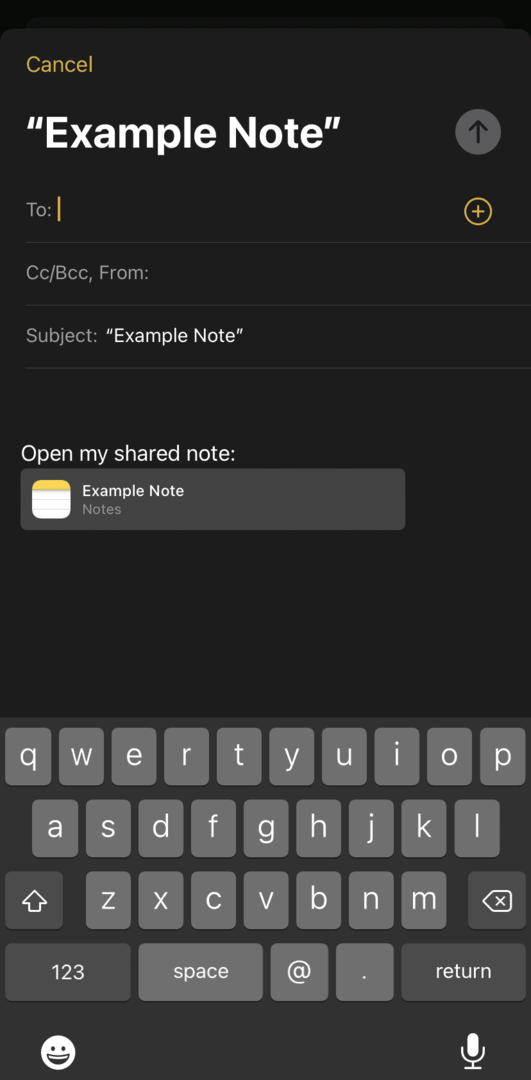
- Въведете съобщение, което им уведомява, че е от вас и за какво е бележката, след което натиснете изпращане!
И това е! Хората, на които сте изпратили бележката, вече ще могат да имат достъп до нея.
Споделяйте бележки с помощта на Съобщения
Следващият начин за споделяне на бележки на iPhone е чрез текстово съобщение. Тази функция не е обвързана с iMessage, така че можете да я изпратите на всеки, чийто номер сте запазили във вашия iPhone. Ето как:
- Отворете приложението Notes на вашия iPhone.
- Докоснете бутона на менюто „…“ в горния десен ъгъл на екрана. На Mac ще пропуснете тази стъпка.
- Докоснете Споделете бележка опция от плъзгащото се меню. Ще има малък човек с „+“ до тях, което е иконата, върху която ще щракнете на Mac.
- Докоснете иконата Съобщения.
- В Да се: поле, въведете името или номера на когото искате да изпратите съобщението.
- Натиснете бутона за изпращане.
И това е! Те ще получат връзка към бележката чрез текст.
Споделяйте бележки чрез връзка
По-универсален начин за споделяне на бележки на iPhone е чрез връзка. С връзка можете да споделите бележката чрез текст, имейл, месинджър или дори като я запишете на лист хартия.
- Отворете приложението Notes на вашия iPhone.
- Докоснете бутона на менюто „…“ в горния десен ъгъл на екрана. На Mac ще пропуснете тази стъпка.
- Докоснете Споделете бележка опция от плъзгащото се меню. Ще има малък човек с „+“ до тях, което е иконата, върху която ще щракнете на Mac.
- Превъртете за момент през иконите на приложението, докато намерите тази с надпис „Копиране на връзка“. Иконата му ще изглежда като връзка на верига. Докоснете го.
- Можете да въведете имейл адреси или телефонни номера, за да изпратите тази връзка, ако желаете, или можете просто да докоснете Копирай връзка в горния десен ъгъл на екрана.
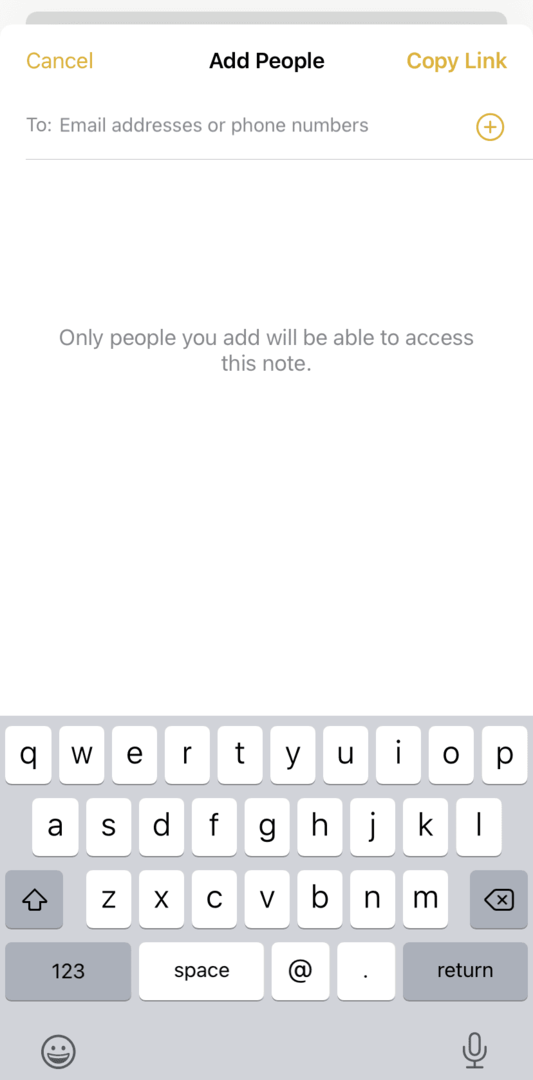
- Ако докоснете Копирай връзка бутон, той ще копира връзката в клипборда на вашия iPhone. Оттам можете да поставите тази връзка във всяко приложение или съобщение, което харесвате. Можете също да го поставите в приложението Notes и да го запишете, за да го използват хората! Това е удобно за поставяне на бележка на бяла дъска в офиса.
Споделяйте бележки с AirDrop
И накрая, можете да споделите бележка с някого през AirDrop. AirDrop е функция за споделяне на Bluetooth, вградена в iOS. Работи чрез изпращане на файлове и връзки към други устройства на Apple. Въпреки това работи само с устройства на Apple и може да бъде малко трудно да се заработи. Ето още малко информация как да го накарате да работи.
Също така е важно да се отбележи, че когато споделяте бележки за iPhone през AirDrop, той просто изпраща копие на бележката. Няма да можете да го редактирате с някой друг в реално време, да виждате редакциите на другия и т.н.
- Отворете приложението Notes на вашия iPhone.
- Докоснете бутона на менюто „…“ в горния десен ъгъл на екрана. На Mac ще пропуснете тази стъпка.
- Докоснете Изпратете копие на iPhone или на Дял бутон на Mac.
- Докоснете AirDrop икона.
- Ще се появят балончета, показващи устройства в близост, на които можете да изпратите бележката. Всичко, което трябва да направите, е да ги докоснете и това трябва да изпрати бележката само за няколко секунди! Това предполага, че работи, разбира се – тази функция може да бъде придирчива!
Как да спрете да споделяте бележка с някого
И това е! Това са всички начини, по които можете да споделяте бележки на iPhone. Сега бързо ще покрием как можете Спри се споделяне и на бележка, след като сте я споделили.
- Изберете бележката, която искате да спрете да споделяте в приложението Бележки.
- Докоснете иконата в горния десен ъгъл, която показва човек с отметка.
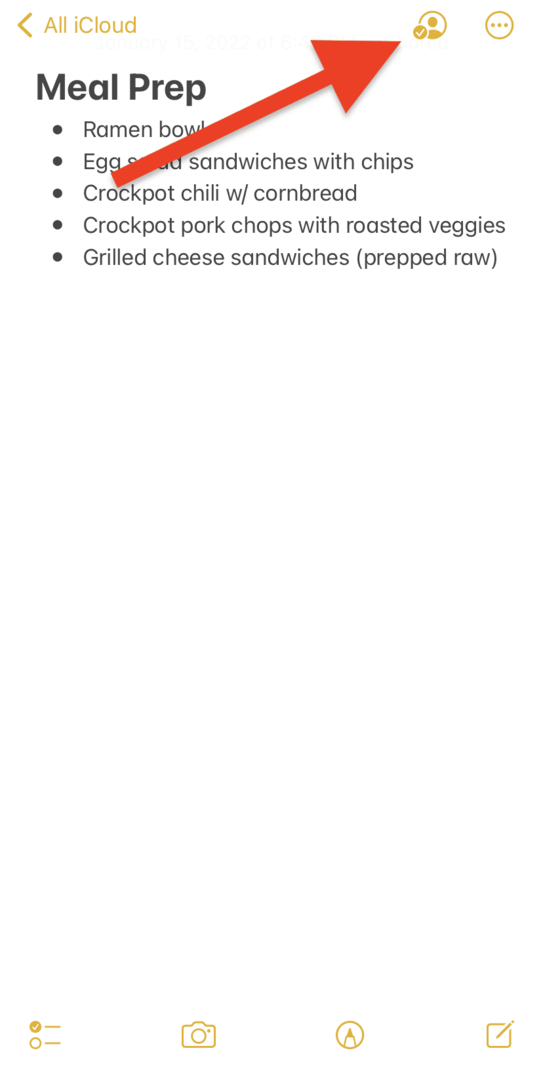
- Докоснете Управление на споделена бележка.
- Вече можете да докоснете всеки човек и да изберете Премахване на достъпа за да спрете да споделяте бележката с тях.
- Или можете да докоснете Спрете споделянето на същата страница, за да спрете да споделяте бележката с всички наведнъж. Това няма да премахне бележката, а само ще промени кой може да я види.
Важно е да отбележите, че можете да контролирате кой може или не може да види бележка, само ако вие сте мениджърът на тази бележка. Вие ставате мениджър на бележка, когато сте създател на бележката.
Как да управлявате разрешенията за споделяне в приложението Notes
Управлението на разрешенията за споделяне на бележка в приложението Notes следва почти същите стъпки като премахването на нечий достъп до бележка. Като промените разрешенията на някого, можете да разрешите или да му откажете възможността да редактира и/или добавя хора към бележка.
- Изберете бележката, чиито разрешения искате да редактирате в приложението Бележки.
- Докоснете иконата в горния десен ъгъл, която показва човек с отметка.
- Изберете Управление на споделена бележка.
- Докоснете човека, чиито разрешения искате да редактирате.
- Можете да ги промените РАЗРЕШЕНИЕ ниво до Може да прави промени, което им позволява да правят редакции, или Само преглед, което им позволява само да прочетат бележка.
- Можете също да дадете или отмените възможността за споделяне на бележката с други хора.
Как да си сътрудничите с Notes на iPhone и Mac
Сега, когато знаете как да споделяте бележки на iPhone, да спрете да ги споделяте и да редактирате как се споделят, вие сте готови да започнете да си сътрудничите в приложението Notes. По-долу е даден кратък списък с всички начини, по които можете да си сътрудничите с други потребители на Apple в бележка.
Вижте редакциите на други хора в реално време
Подобно на работата в Google Документи с други, можете да преглеждате редакциите на бележки на други хора в реално време. Всичко, което трябва да направите, за да работи това, е да започнете да работите върху бележката по едно и също време на две различни устройства. Ще можете да видите какво прави всеки човек, без той да прекъсва това, върху което работите.
Това е чудесно за отдалечено сътрудничество, когато може да не сте в същата стая с хората, с които работите върху бележката. Това е чудесен начин да работите заедно по есета, проекти и други задачи.
Вижте хронологията на активността на други потребители
Ако някой работи върху бележка, докато не използвате приложението Notes, можете да видите редакциите му със задна дата. Просто докоснете менюто с три точки в горния десен ъгъл на бележката и изберете Показване на активността на бележки от менюто.
Това ще изведе списък с всички промени, които всеки потребител е направил в бележката. Чудесно, когато сте пропуснали сесия за работа по бележка и искате да знаете кой какво е допринесъл и кога.
Споделяйте бележки на iPhone с приятелите си
И това е! Това е всичко, което трябва да знаете как да споделяте бележки на iPhone. Това е супер удобна функция, така че не забравяйте да се възползвате от нея!
За повече прозрения, новини и ръководства за всичко, което Apple, разгледайте останалата част от блога на AppleToolBox.
До следващият път!